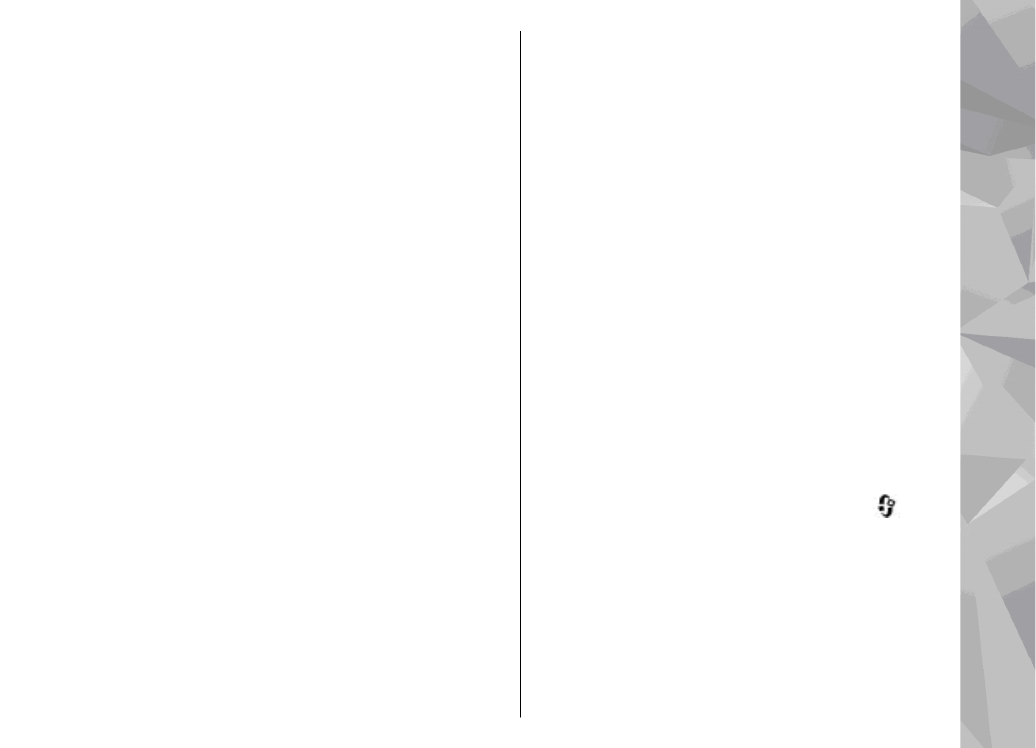
Přehrávání a správa podcastů
Chcete-li zobrazit dostupné epizody vybraného
podcastu, zvolte možnost
Volby
>
Otevřít
. U každé
epizody je uveden formát souboru, jeho velikost a
čas stažení.
Je-li podcast zcela stažený a chcete-li přehrát celou
epizodu, zvolte možnost
Vysílání podcast
>
Volby
>
Přehrát
nebo stiskněte tlačítko
a
zvolte možnost
Hudba
>
Hudeb. př.
>
Vysílání
.
Chcete-li aktualizovat vybraný podcast nebo
označené podcasty o nové epizody, zvolte možnost
Volby
>
Aktualizovat
.
Chcete-li aktualizaci ukončit, zvolte možnost
Volby
>
Zastavit aktualizaci
.
61
Složka Hudba
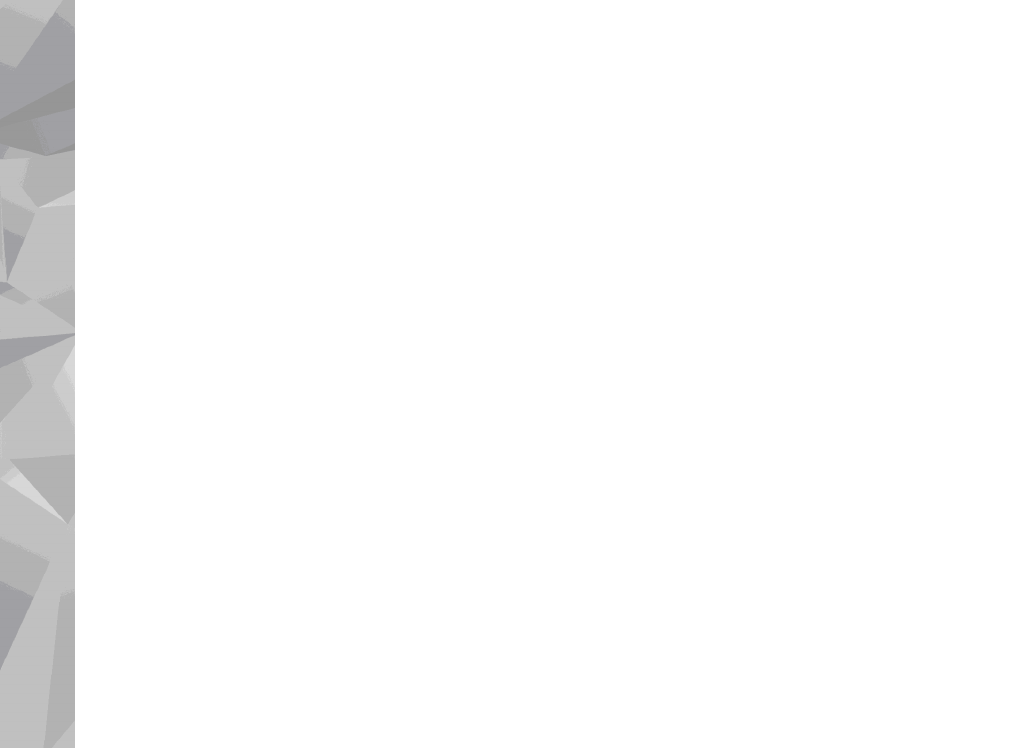
Pro přidání nového podcastu zadáním jeho adresy
URL zvolte možnost
Volby
>
Nové vysílání
. Pokud
nemáte definovaný přístupový bod nebo pokud vás
aplikace v průběhu připojení paketových dat vyzve
k zadání uživatelského jména a hesla, obraťte se na
provozovatele služeb.
Chcete-li upravit adresu URL vybraného podcastu,
zvolte možnost
Volby
>
Upravit
.
Chcete-li odstranit stažený podcast nebo označené
podcasty z přístroje, zvolte možnost
Volby
>
Odstranit
.
Chcete-li odeslat vybraný podcast nebo označené
podcasty do jiného kompatibilního přístroje v
podobě souborů OPML v multimediální správě nebo
přes spojení Bluetooth, zvolte možnost
Volby
>
Odeslat
.
Chcete-li současně aktualizovat, odstranit nebo
odeslat skupinu vybraných podcastů, zvolte
možnost
Volby
>
Označit/Odznačit
, označte
požadované podcasty a pomocí možnosti
Volby
zvolte požadovanou akci.
Chcete-li otevřít web podcastu (síťová služba),
zvolte možnost
Volby
>
Otevřít web. stránku
.
Některé podcasty umožňují komunikovat s tvůrci
prostřednictvím komentářů a anket. Chcete-li se za
tímto účelem připojit k internetu, zvolte možnost
Volby
>
Zobrazit komentáře
.
62
Složka Hudba